iVerifyn käyttäminen iOS-laitteesi suojaamiseen hakkereilta
Jokaisella käyttöjärjestelmällä ja laitteella on suojaustyökalunsa. Jos käytät pöytätietokonetta, tunnet laajan valikoiman palomuureja, virus- ja haittaohjelmien tarkistuksia sekä yleisiä turvallisuusneuvoja(general security advice) .
Mutta entä älypuhelimet ja tabletit? Kun yhä useammat ihmiset siirtyvät käyttämään mobiilia tietojenkäsittelyä ja tabletteja käytetään de facto -tietokoneina(more tablets being used as de-facto computers) , mobiilin tietoturvaratkaisun tarve tulee yhä kiireellisemmäksi(becomes ever more pressing) .
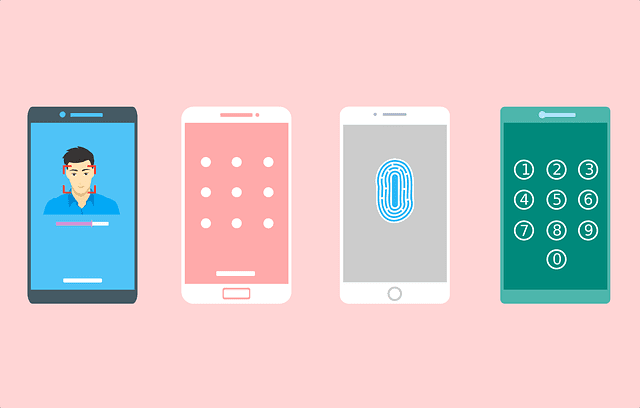
iOS-laitteille on ilmestynyt uusi ratkaisu, nimeltään iVerify . Hinta 5 dollaria lykkää ilmaislahjoja etsivää yleisöä, mutta päivittäisen latteen kannattaa uhrata mielenrauhan vuoksi.
But….iOS Devices Can’t Be Hacked!
On olemassa vaarallinen harha, että iOS-laitteet ovat valloittamattomia. Että niiden salaus tekee niistä kuolemattomia kaikelle hakkerointiyritykselle. Tuo on väärin.
On totta(is) , että iOS-laitteissa on erittäin hyvät salausominaisuudet (jos muistat kytkeä ne päälle!). Mutta mikään ei ole taattua. Virheitä löytyy koko ajan, mukaan lukien kymmenen vikaa pelkästään iMessagessa(ten bugs in iMessage alone) .
iVerify tarkkailee mahdollisia tietoturva-aukkoja ja ilmoittaa kaikki epäilyttävänä pitämänsä asiat. Se tarjoaa myös tarkistuslistan asioista, jotka sinun tulee tehdä lukitaksesi puhelimesi kokonaan, jotta kenenkään on entistä vaikeampi käyttää puhelintasi.
iVerifyn määrittäminen iOS:lle(Setting Up iVerify for iOS)
iVerify toimii sekä iPhonessa että iPadissa. Kun ostat yhden, saat toisen version, joten suosittelemme, että määrität sovelluksen molemmille laitteille, jos sinulla on molemmat.
- Kun sovellus on ladattu, avaa se ja napsauta vihreää Jatka(Continue) - painiketta.

- Tämä avaa sitten päänäytön, jossa näkyy neljä tärkeintä tärkeää tietoturva-aluetta – laitteen skannaus, kosketustunnus, näytön lukitus(Device Scan, Touch ID, Screen Lock) ja nykyinen iOS-versiosi(iOS Version) .
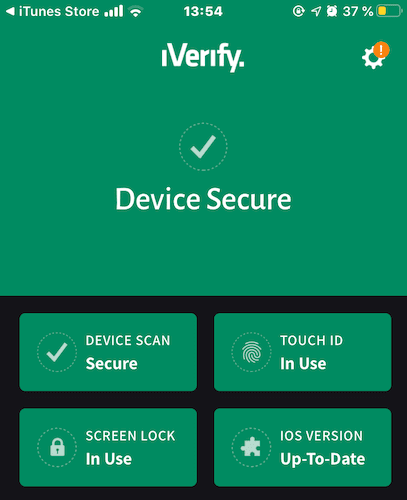
- Koska käytän ja päivitän niitä kaikkia, ne ovat kaikki tällä hetkellä vihreitä. Mutta jos jokin niistä olisi vammainen tai vanhentunut, ne näkyisivät punaisina ja vaativat välitöntä huomiota.
- Jos napautat kevyesti jotakin painikkeista, saat asiaankuuluvia tietoja.
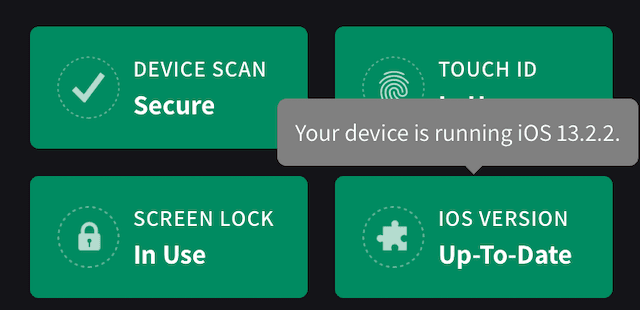
- Jos nyt vierität sivua alaspäin, näet tarkistuslistoja turvatoimista, joilla voit nyt lukita laitteesi entisestään.

- Jos napautat ensimmäistä Suojaa varkauksilta,(Protect against theft,) saat luettelon iVerifyn suosituksista kyseisessä kategoriassa.

- Pieni miinus on, että iVerify ei tarkista, oletko jo tehnyt nämä asiat. Se vain olettaa, että et ole. Jos löydät jotain, jonka olet jo tehnyt, napauta sitä, vieritä alas ja napauta sitten Olen arvostellut tämän(I’ve Reviewed This) . Sen jälkeen se merkitään valmiiksi.

- Jos tehtävää et ole suorittanut, napauta sitä ja seuraava sivu antaa täydelliset ohjeet sen suorittamiseen, mukaan lukien painike, joka vie sinut laitteen asetuksiin.
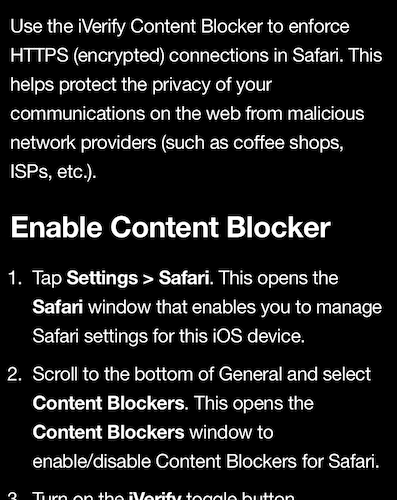
- Kun olet tehnyt sen, palaa iVerifyhin, napauta Olen arvostellut tämän(I’ve Reviewed This) , niin se merkitään valmiiksi. Siirry seuraavaan ja toista.
iVerify havaitsee uhat iOS-laitteellesi(iVerify Detects Threats to Your iOS Device)

Kun iVerify havaitsee uhan, se luo ainutlaatuisen linkin takaisin Trail of Bitsiin(Bits) , iVerifyn tehneeseen kehittäjään. Tämä linkki antaa sinulle tietoja siitä, mitä tehdä uhan poistamiseksi, sekä raportoida uhista Trail of Bits -sivustolle(Bits) uhkatietokannan parantamiseksi.
Kuten näytössä lukee, avaa linkki toisella ei-tartunnan saaneella laitteella, sulje tartunnan saanut laite ja seuraa linkin ohjeita.
Not 100% Perfect – But Better Than Nothing
Tätä ei pitäisi nähdä täydellisenä ratkaisuna vakoiluohjelmia, haittaohjelmia ja hakkereita vastaan. Mikään ei ole täydellistä. Uhat kehittyvät koko ajan, ja on selvää, että jos hallituksen tai valtion tukema pahis puuttuu asiaan, iVerifyn kaltainen toiminto on hyödytön.
Mutta 99 % meistä ei joudu totalitaaristen hallitusten tai äänen salauslaitetta käyttävien ihmisten kohteeksi ja vaati heille miljardin dollarin maksua vastineeksi siitä, että he eivät sotke sähköverkkoa. Meille tavallisille ihmisille iVerify voi osoittautua erittäin arvokkaaksi resurssiksi.
Related posts
Varmuuskopioi iOS-laitteesi automaattisesti WiFin kautta
Käytä iOS-laitettasi langallisena modeemina
Kuinka varmuuskopioida iOS-laite iTunesin avulla
Outlook-mobiilisovelluksen optimointi puhelimeesi
Kuinka yhdistää Android-puhelin tai iPhone Windows 10 -tietokoneeseen
Mikä on QR-koodi? Mihin QR-koodeja käytetään? -
Mikä on vedä ja pudota? Kuinka vetää ja pudottaa -
Mikä on NFC? NFC:n käyttö -
Kielen vaihtaminen Netflixissä (7 tapaa)
Skype-viestien poistaminen (Windows, Android, iPhone, Mac)
Parhaat Microsoft Edge -selainvinkit ja -vinkit Androidille ja iOS:lle
Tumman tilan käyttöönotto iPhonen tai iPadin OneNote-sovelluksessa
Kuinka lisätä useita tilejä Outlook-sovelluksessa Androidille ja iPhonelle
Kuinka vaihtaa iPhonen taustakuva: Kaikki mitä sinun tarvitsee tietää -
Kuinka sulkea kaikki Edgen välilehdet kerralla Androidissa ja iOS:ssä
Mikä on SIM-kortti ja mitä se tekee?
Kuinka estää tai poistaa esto WhatsAppissa -
Facebookin pimeän tilan kytkeminen päälle tai pois päältä -
Ota Kodi-kaukosäädin käyttöön Windows 10:ssä Android- ja iOS-laitteilla
Kielen vaihtaminen iPhonessa tai iPadissa: Kaikki mitä sinun tarvitsee tietää -
